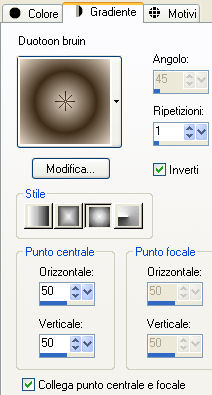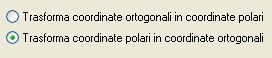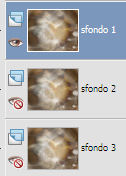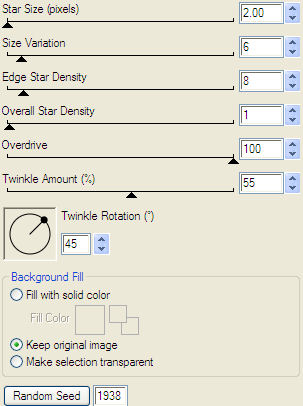Emerveillement
L'originale di questo tutorial lo trovi qui Ringrazio MichŔle per avermi permesso di tradurre questo tutorial Tutorial tradotto con psp X. Per realizzare questa tag hai bisogno del materiale che trovi qui Rispetta il lavoro degli autori: non cancellare gli watermarks sui tubes forniti, non rinominarli e non modificarli. Filtri usati qui: Unlimited 2.0, Xenofex 2 e Mura's Seamless Il tube della ragazza e quello del fiore sono di Dini Il tube della fata Ŕ di Sonia La maschera utilizzata Ŕ di Reverie Gli altri elementi sono stati trovati sul web
Preparazione Apri i tuoi tubes in psp, duplicali e chiudi gli originali Importa il pennello "texte littlegirls" su psp come pennello personalizzato: File/Importa/Pennello personalizzato. Metti il gradiente nella cartella gradienti di psp. Apri la maschera "Reveries" e riducila ad icona.
1. Apri una nuova immagine trasparente di 800 x 650 pixel. 2. Setta in primo piano il gradiente "Duotoon Bruine": stile sprazzo di luce:
Puoi scegliere un gradiente con la stessa configurazione, ma con colori di tua scelta in armonia con i tubes. 3. Riempi il livello trasparente con questo gradiente. 4. Livelli/Duplica. 5. Effetti/Plug in/Unlimited 2/Render/Smoke (a te il compito di giocare con i cursori per ottenere un risultato che ti soddisfi). Cambia la modalitÓ di miscelatura di questo livello su sovrapponi. 6. Posizionati sul livello che sta sotto (Raster 1). Effetti/Plug in/Unlimited 2/Tile & Mirror/Radial Tile: 88 / 169. 7. Rimani su questo livello. Livelli/Nuovo livello raster. Selezione/Seleziona tutto. 8. Apri la tua immagine d'ambiente, io ho scelto l'immagine dei pianeti "planetes" che Ŕ abbastanza contrastata, ma tu puoi prendere un'altra immagine (a te fare delle prove). Copia questa immagine e incollala nella selezione. Deseleziona tutto. Io ho abbassato l'opacitÓ di questo livello a 30. 9. Posizionati sul livello pi¨ alto. Livelli/Nuovo livello raster e riempi di bianco ( o un altro colore di tua scelta). La tua paletta dei livelli ora si presenta cosý:
10. Livelli/Nuovo livello di maschera/Da immagine: scegli "Reveries" e clicca su luminanza d'origine. Regola/Messa a fuoco/Accentua messa a fuoco. Livelli/Unisci gruppo. Io ho abbassato l'opacitÓ di questo livello a 68. 11. Apri il tube del fiore "Dini-Bloemen-07-09-10" o un tube di fiore a tua scelta. Modifica/Copia e incolla come nuovo livello. Posiziona il fiore nell'angolo inferiore destro della tua tag. Io ho cambiato la modalitÓ di miscelatura del livello su sovrapponi (a te scegliere quella che si adatta meglio con i tuoi tubes) 12. Apri il tube della fata o uno a tua scelta. Modifica/Copia e incolla come nuovo livello. Io ho ridimensionato al 75%. Posiziona il tuo personaggio sopra quello del fiore. Io ho cambiato la modalitÓ di miscelatura del livello da normale a luce netta. Ora Ŕ meglio che tu chiudi temporaneamente la visibilitÓ di questo livello per fare il punto seguente. 13. Posizionati sul livello del fiore. Con lo strumento selezione da punto a punto configurato come sotto: seleziona i petali dal basso sul quale andrai a mettere il tuo personaggio:
Lascia selezionato. 14. Posizionati sul livello che sta in cima (quello del tuo personaggio). Riaprine la visibilitÓ se l'avevi chiusa. Premi il tasto Canc della tua tastiera. Deseleziona tutto. 15. Apri il tube "Dini-cutie-09-05-15" o un altro di tua scelta. Modifica/Copia e incolla come nuovo livello e posiziona bene. 16. Effetti/Effetti 3D/Sfalsa ombra: 0 / 0 / 70 / 20 / nero. Io ho abbassato leggermente l'opacitÓ di questo livello a 90 ( a te la scelta secondo il tuo tube). Effetti/Plug in/Mura's Seamless/Emboss at Alpha con i valori predefiniti. 17. Livelli/Nuovo livello raster. Selezione/Seleziona tutto. 18. Riempi la selezione con il colore bianco o un altro colore che preferisci. Selezione/Modifica/Contrai di 10 px. Premi il tasto Canc della tua tastiera. Lascia selezionato. 19. Livelli/Nuovo livello raster. Selezione/Modifica/Contrai di 50 px. Riempi ancora con lo stesso colore (bianco per me). 20. Selezione/Modifica/Contrai di 2 px. Premi il tasto Canc della tua tastiera. Deseleziona tutto. 21. Effetti/Effetti di distorsione/Coordinate polari:
22. Immagine/Capovolgi 23. Livelli/Duplica. Immagine/Ridimensiona all'85% (tutti i livelli non spuntato). 24. Livelli/Duplica. 25. Effetti/Effetti di distorsione/Coordinate polari:
26. Livelli/Nuovo livello raster. Strumento pennello configurato come sotto e applica il pennello "text littlegirls" o un altro pennello di tua scelta con un colore di tua scelta (bianco per me):
Posiziona il testo nell'angolo inferiore sinistro della tua tag. Effetti/Plug in/Mura's Seamless/Emboss at Alpha con i valori predefiniti. 27. Aggiungi la tua firma. 28. Ora passiamo alla parte animata. Se non ti interessa animare la tag, unisci tutti i livelli e salva in formato jpeg. ANIMAZIONE 1. In psp tutti i tuoi livelli sono attivi. Ora andiamo a disattivarli temporaneamente tutti. Livelli/Visualizza/Nessuno. Nella paletta dei livelli riapri la visibilitÓ dei primi quattro livelli a partire dal basso (Raster 1, l'immagine, la copia di Raster 1 e Gruppo-Raster 3). Posizionati sul livello Raster 1. Livelli/Unisci visibile al fine di ottenere uno sfondo sul quale andrai a fare l'animazione 2. Livelli/Duplica per due volte (otterrai per tre volte lo stesso sfondo). Rinomina questi tre livelli a partire da quello che sta in cima "sfondo 1", "sfondo 2" e "sfondo3". Livelli/Visualizza/Tutto. 3. Chiudi la visibilitÓ dei livelli "sfondo 2" e "sfondo 3". 4. Posizionati sul livello "sfondo 1" come sotto:
Effetti/Plug in/Alien Skin Xenofex 2/Constellation:
5. Modifica/Copia unione. 6. Apri AnimationShop. Modifica/Incolla come nuova animazione. 7. Torna su psp. Chiudi la visibilitÓ del livello "sfondo 1". Posizionati sul livello "sfondo 2" e aprine la visibilitÓ. 8. Effetti/Plug in/Alien Skin Xenofex 2/Constellation: stessa configurazione ma clicca su Random Seed una volta. 9. Modifica/Copia unione. 10. Torna su Animation. Modifica/Incolla dopo il fotogramma corrente. 11. Torna su psp. Chiudi la visibilitÓ del livello "sfondo 2". Posizionati sul livello "sfondo 3" e aprine la visibilitÓ. 12. Effetti/Plug in/Alien Skin Xenofex 2/Constellation: stessa configurazione ma clicca su Random Seed una volta. 13. Modifica/Copia unione. 14. Torna su Animation. Modifica/Incolla dopo il fotogramma corrente. 15. Sempre su animation. Modifica/Seleziona tutto. 16. Visualizza la tua animazione cliccando su questa icona:
Ferma l'animazione cliccando di nuovo sull'icona. 17. Puoi variare la velocitÓ dell'animazione nel modo seguente: Animazione/ProprietÓ fotogramma: pi¨ Ŕ grande la cifra che inserisci e pi¨ lenta sarÓ l'animazione. 18. Se il risultato ti piace puoi salvare in formato gif. Puoi ridimensionare la tua animazione in questo modo: Animazione/Ridimensiona animazione: scegli la dimensione voluta in px.
Tutorial tradotto da Byllina il 13 aprile 2010 e registrato su TWI |